Az ajánlatot könnyedén elküldhetjük az ügyfélnek e-mailben közvetlenül a Mangón keresztül. Az Ajánlatok részben keressük meg azt a konkrét ajánlatot, amelyet el szeretnénk küldeni az ügyfélnek. Használhatjuk a keresőmezőt, és elkezdhetjük beírni az ajánlat nevét/számát (1. sz.), vagy egyszerűen rákattinthatunk a kék keresés gombra, amely megjeleníti az összes eddig létrehozott rendelést. A megrendelés részleteit a ceruza ikonra (2. sz.) kattintva nyitjuk meg, ahogy az az alábbi képen is látható:
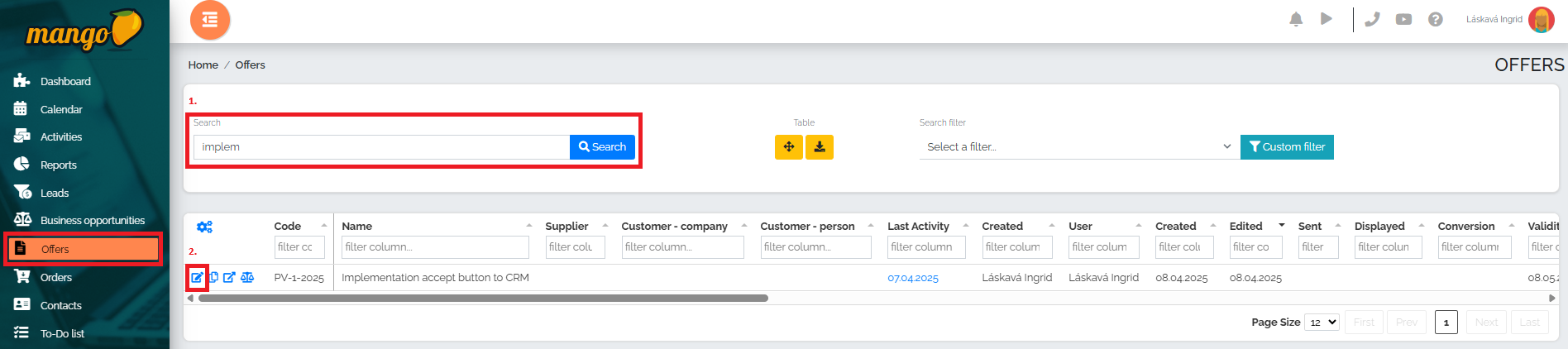
A rendelés részletei így néznek ki:
Ebben az ablakban egyszerűen ellenőrizzük a beírt adatok helyességét. Ha minden rendben van, akkor a megjelenített menü végére lépünk, és kiválasztjuk a Küldés e-mailbe opciót.
Azonnal megnyílik egy új ablak. Az 1-es számmal jelölt mezőbe írja be azt az e-mail címet, ahová az ajánlatot küldjük. Mező száma A 2. pontot akkor kell kitölteni, ha az ajánlat másolatát egy másik személynek (vagy egy másik személynek – titkos másolat) szeretnénk elküldeni. Ha nekünk is szeretnénk küldeni az ajánlat másolatát, akkor a 3. számú opciót választjuk. Ha ezt az automatikus tevékenységet (e-mailes ajánlat küldése) rögzíteni szeretnénk a tevékenységek között, akkor a 3. számú opció melletti négyzetet jelöljük be. 4, ahogy az az alábbi képen is látható. Ha nem jelöljük be ezt a négyzetet, a tevékenység nem kerül áthelyezésre, és nem lesz látható a tevékenységjelentésekben.
Az e-mail szövegében a Mango előre definiált szöveget kínál fel, amelyet az ügyfél az ajánlat elküldése után fog látni. Az utolsó lépés az ajánlat elküldése az ügyfélnek a zöld Küldés gomb megnyomásával.
Az előre definiált e-mail szöveget szabadon szerkesztheti a Beállítások részben, a CRM-beállítások - Ajánlatok fülön, és kiválaszthatja az Alapértelmezett tárgy és e-mail szöveg beállítása dokumentum küldéséhez lehetőséget. Itt szerkeszthetjük a megadott szöveget, és beállíthatjuk különböző előre definiált nyelvi mutációkban is. Ha a felhasználó beállításai között nincs elérhető a CRM-beállítások rész, akkor nem rendelkezik a szükséges jogosultságokkal és a szöveg szerkesztésének lehetőségével. A módosítást azonban egy szuperadminisztrátori szerepkörrel rendelkező felhasználó is elvégezheti.
Természetesen beállíthat egy aláírást is, amely minden létrehozott idézethez csatolásra kerül. Nyissa meg a Beállítások, Saját beállítások részt, és válassza az SMTP-beállítások lehetőséget: A felhasználó kiválasztja a keresztnevet, a vezetéknevet vagy a céget. Ezek fognak megjelenni az ajánlat feladójaként.
A következő mezőbe beillesztjük az aláírásunkat vagy a céglogónkat.